|
Weihnachtszeit

Dieses Tutorial
wurde
von mir Romana
geschrieben, es darf
nicht kopiert werden und
auf
anderen
Seiten zum
download angeboten
werden.
Jegliche Ähnlichkeit ist
rein zufällig.
Ich habe es mit Corel 12 geschrieben, geht aber
sicher mit den anderen
auch.
Hier
bekommt ihr das Material
dazu.
Du benötigst 1 Haupttube
1 Hintergrund
5 Decotuben
1 Form
Filter :
Filter - Grafik Plus -
Cross Shadow
Entpacke das Material
und gebe es dir in den
PSP
Die sld - Datei - gehört
in den Linienstillarten
von PSP
Hast du alles dann
fangen wir an.
1.)
Öffne ein neues transparentes Bild von
750 x 635
Suche dir 2 schöne Farben aus deinen
Tuben
Ich
hab als Vordergrundfarbe Blau #71A8FF
und
als Hintergrundfarbe Weiß #FFFFFF
2.)
Fülle dein Bild nun mit der
Vordergrundfarbe
Effekte - Textureffekte - Textur - mit
dieser Einstellung
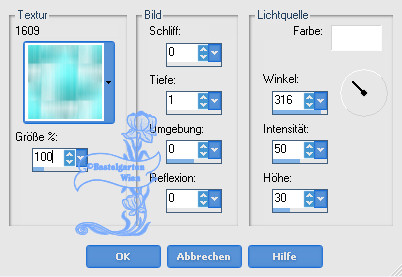
3.)
Aktiviere die Deco Tube - Sterne -
Kopieren - Einfügen als neue Ebene
Diese bleibt gleich so
4.)
Ebene - neue Rasterebene
Auswahlwerkzeug - Benutzerdefinierte
Auswahl mit dieser Einstellung
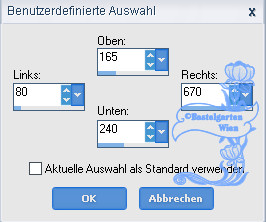
Fülle diese mit der Hintergrundfarbe
5.)
Effekte - Textureffekte - Flechten mit
dieser Einstellung
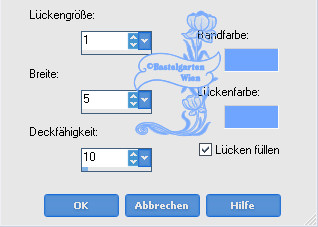
Auswahl aufheben
6.)
Effekte - 3D Effekte - Schlagschatten
mit dieser Einstellung
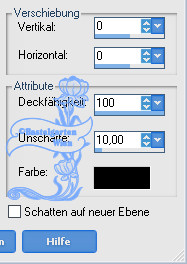
7.)
Ebene 2 Duplizieren so das du 3 hast
Verschiebe die anderen beiden nun so wie
hier
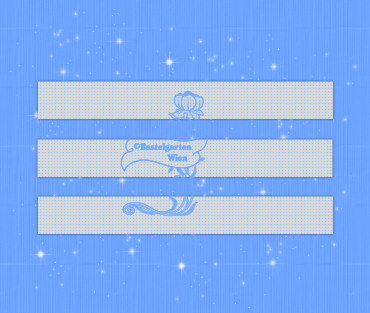
8.)
Aktiviere dein Formwerkzeug - Stern -
mit dieser Einstellung

Farben bleiben wie gehabt
9.)
Ziehe nun von links oben einen Großen
Stern auf in der Größe von 580 x 580
So
wie hier
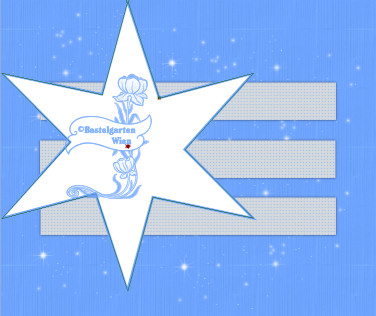
10.)
Ebene Umwandeln in eine Rasterebene
Verschiebe nun den Stern in die Mitte
des Bildes
11.)
Aktiviere deinen Zauberstab (Toleranz
und Randschärfe auf 0)
Klicke nun in das weiße Feld des Sternes
12.)
Aktiviere nun die Deco Tube - Kerze -
Kopieren - einfügen als neue Ebene
Verschiebe diese so das die Kerze in der
Mitte des Sternes ist
Gefällt es dir so , danach Auswahl
umkehren
Drücke nun die Entferntaste der Tastatur
Ebene nach unten zusammenfassen
Schlagschatten wie aus Punkt 6
13.)
Hast du alles richtig sollte es jetzt so
aussehen
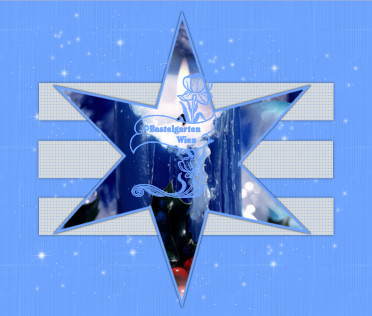
14.)
Aktiviere deinen Zeichenstift mit dieser
Einstellung

Linienstillart ist Diamant
15.)
Ziehe nun um den Stern eine Linie auf
geht aber nur von Ecke zu Ecke
Ebene umwandeln in eine Rasterebene
Schlagschatten wie aus Punkt 6
Allerdings die Unschärfe auf 5
Hast du alles richtig sollte es nun so
aussehen
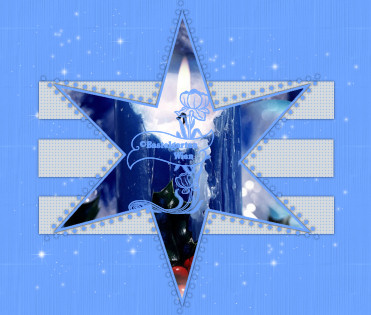
16.)
Aktiviere nun die Deco Tube - Schneemann
- Kopieren - Einfügen als neue Ebene
Verschiebe diesen nach rechts - siehe
mein Bild
Schlagschatten wie aus Punkt 6
17.)
Aktiviere nun die Deco Tube -
Schneestern - Kopieren - Einfügen als
neue Ebene
Verschiebe die zu den Schneemanns Hand -
siehe mein Bild
18.)
Aktiviere die Deco Tube - Zug - Kopieren
- Einfügen als neue Ebene
Verschiebe diesen nach unten neben den
Schneemann - siehe mein Bild
Schlagschatten wie aus Punkt 6
19.)
Aktiviere deine Haupttube - Kopieren -
Einfügen als neue Ebene
Verschiebe diese nach links - siehe mein
Bild
Schlagschatten wie aus Punkt 6 -
Allerdings die Unschärfe auf 15
20.)
Aktiviere dein Textwerkzeug - Benenne
dein Bild
Schreib deinen Namen
oder setze dein Wasserzeichen
Schlagschatten nach Wahl
21.)
Bild - Rand hinzufügen von 2 Pixel in
der Farbe #FFFFFF
Bild - Rand hinzufügen von 30 Pixel in
der Farbe #71A8FF
Markiere diesen mit dem Zauberstab
Effekte - Filter - Grafik Plus -
Cross Shadow - Standart
Auswahl aufheben
22.)
Bild - Rand hinzufügen von 2 Pixel in
der Farbe #FFFFFF
Nun
ist dein Signtag fertig und du kannst es
als .jpg abspeichern
Ich hoffe dir hat das Tutorial genauso viel Spaß
gemacht
wie mir es zu schreiben.
Dankeschön fürs
nachbasteln.
Die Tutorials werden hier
getestet

Home
Design by Romana |